Bạn gặp khó khăn trong việc kết nối WiFi cho laptop, điều này gây ảnh hưởng đến quá trình làm việc cũng như học tập. Đừng lo lắng, hãy cùng GiaMinhTech tham khảo bài viết dưới đây để biết cách bật, tắt WiFi trên laptop Windows 7, 10, 11 chi tiết nhất nhé.
1.Cách bật, tắt WiFi trên laptop Windows 7
Sử dụng phím tắt
Để bật, tắt WiFi trên laptop bằng phím tắt một cách nhanh chóng, bạn chỉ cần thao tác nhấn tổ hợp phím Fn + Biểu tượng WiFi.
Dưới đây là một số phím tắt để vào trình kết nối WiFi trên laptop nhanh chóng. Tuy nhiên, không phải máy tính nào của hãng cũng hỗ trợ phím tắt này.
- Laptop Lenovo: Fn + F7 hoặc Fn + F5.
- Laptop Dell: Fn + F2 hoặc Fn + PrtScr.
- Laptop Asus: Fn + F2.
- Laptop Acer: Fn + F5 hoặc Fn + F2.
- Laptop HP: Fn + F12.

Cách bật, tắt WiFi trên laptop HP
Sử dụng Windows Mobility Center
Bước 1: Ở biểu tượng WiFi trong thanh Taskbar > Nhấn chuột phải > Nhấn chọn Windows Mobility Center.

Bước 2: Một cửa sổ làm việc sẽ hiện lên, lúc này bạn có thể bật tắt WiFi bằng cách chọn vào Turn wireless on (bật WiFi) hoặc Turn wireless off (tắt WiFi).

Bước 3: Nếu bật WiFi, bạn chọn tên WiFi > Ấn Connect.
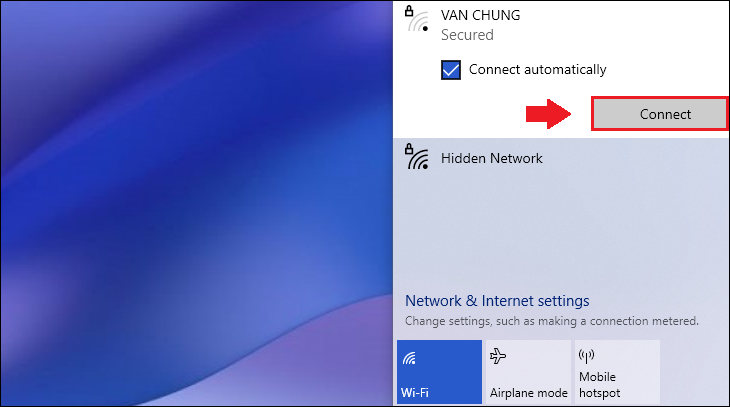
Bước 4: Nhập mật khẩu > Nhấn Next để kết nối WiFi.
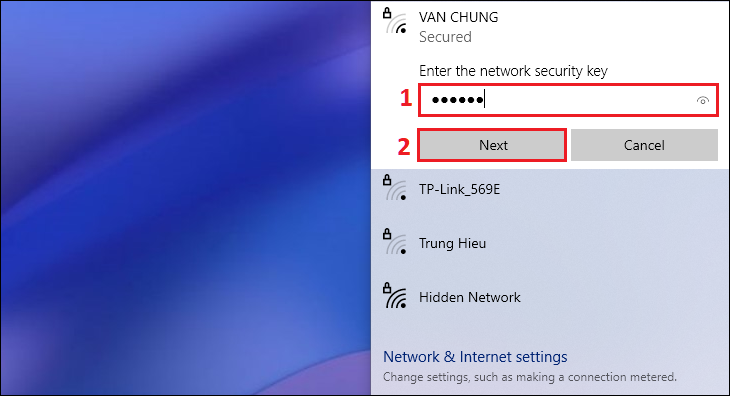
Bước 5: Nhấn Disconnect để ngắt kết nối WiFi.

2.Cách bật, tắt WiFi trên laptop Windows 10
Sử dụng phím tắt
Tương tự như hệ điều hành Windows 7, laptop Windows 10 sẽ có các tổ hợp phím khác nhau để bạn bật và tắt WiFi. Dưới đây là một số tổ hợp phím phổ biến:
- Laptop Lenovo: Fn + F7 hoặc Fn + F5.
- Laptop Dell: Fn + F2 hoặc Fn + PrtScr.
- Laptop Asus: Fn + F2.
- Laptop Acer: Fn + F5 hoặc Fn + F2.
- Laptop HP: Fn + F12.
Dùng thanh Taskbar
Bước 1: Ở thanh Taskbar > Nhấn chọn biểu tượng WiFi.

Bước 2: Chọn tên WiFi > Ấn Connect để nhập mật khẩu.
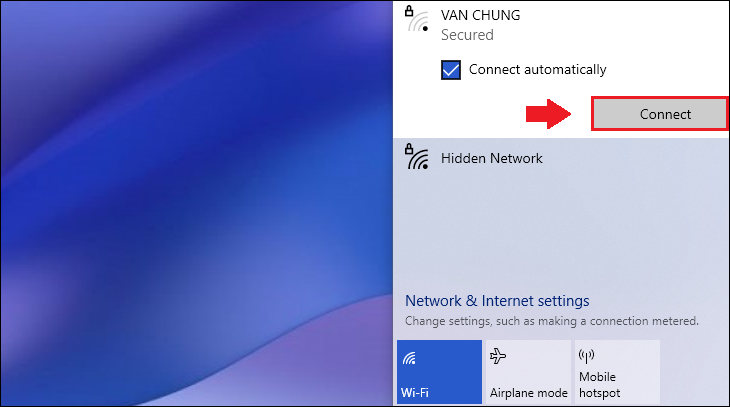
Bước 3: Nhập mật khẩu > Nhấn Next để kết nối WiFi.
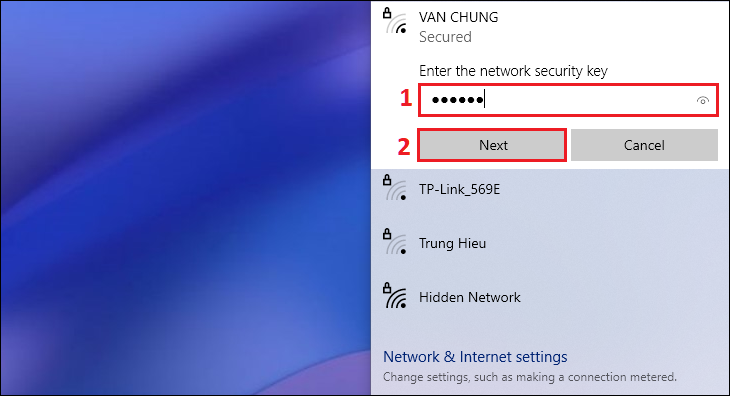
Bước 4: Nhấn Disconnect để ngắt kết nối WiFi.

Thông qua Action Center
Bước 1: Vào mục thông báo của Windows 10 trên Taskbar > Chọn biểu tượng WiFi.

Bước 2: Chọn tên WiFi > Bạn nhập mật khẩu và sử dụng như bình thường.
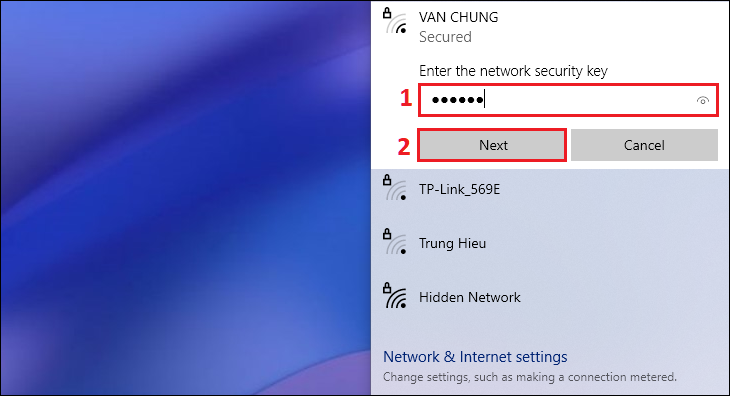
Thông qua Settings
Bước 1: Vào Settings (biểu tượng hình răng cưa).

Bước 2: Nhấn chọn Network & Internet.

Bước 3: Nhấn chọn WiFi > Nhấn chọn Show Available networks.
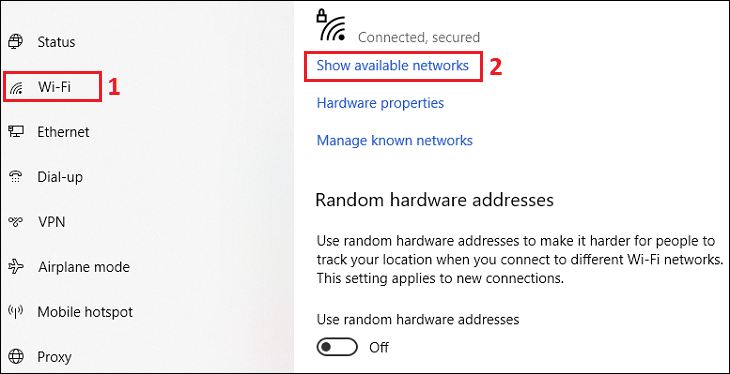
Bước 4: Màn hình sẽ hiển thị mạng WiFi khả dụng, bạn chọn tên WiFi và nhập mật khẩu để kết nối.
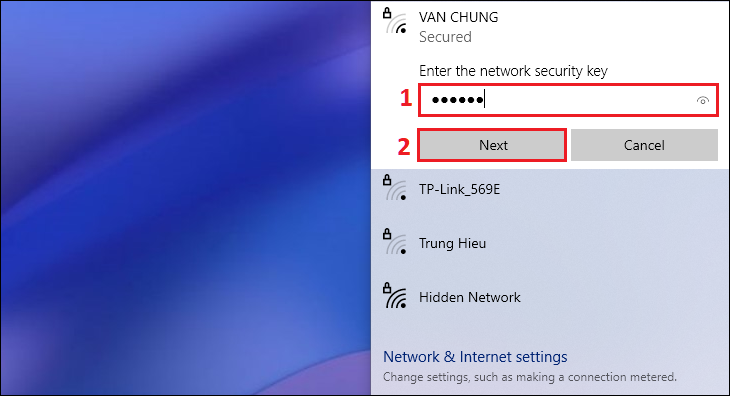
3.Cách bật, tắt WiFi trên laptop Windows 11
Sử dụng phím tắt trên bàn phím
Hầu hết các laptop hiện nay đều có nút WiFi được tích hợp trên bàn phím. Nút này thường có biểu tượng WiFi và bạn có thể ấn thêm các phím Fn hoặc Ctrl đi kèm.
Để bật/tắt WiFi, hãy nhấn và giữ phím Fn hoặc Ctrl (tùy theo laptop) cùng lúc với nút WiFi.
Dưới đây là một số tổ hợp phím phổ biến:
- Laptop Lenovo: Fn + F7 hoặc Fn + F5.
- Laptop Dell: Fn + F2 hoặc Fn + PrtScr.
- Laptop Asus: Fn + F2.
- Laptop Acer: Fn + F5 hoặc Fn + F2.
- Laptop HP: Fn + F12.

Sử dụng thanh Taskbar
Nhấp vào nút Start ở góc dưới bên trái màn hình.
Nhấp vào biểu tượng WiFi ở menu Start.
Nhấp vào nút WiFi để bật/tắt WiFi.

Sử dụng Settings
- Nhấp vào nút Start và chọn Settings.
- Chọn Network & Internet ở menu bên trái.
- Chọn WiFi ở menu bên phải.
- Dưới Available networks, nhấp vào mạng WiFi bạn muốn kết nối.
- Nhấp vào Connect.
- Nhập mật khẩu WiFi (nếu có) và nhấp vào Connect.
Sử dụng Action Center
Nhấp vào biểu tượng mạng ở góc dưới bên phải màn hình.
Nhấp vào WiFi để bật/tắt WiFi.

Xem thêm:
- Hướng dẫn cách phát WiFi trên laptop không cần phần mềm
- Cách đổi mật khẩu WiFi TP-Link bằng laptop nhanh nhất
- 5 cách sửa lỗi laptop không kết nối được WiFi hiệu quả nhất
Trên đây là bài viết Hướng dẫn cách bật, tắt WiFi trên laptop Windows 7, 10, 11 chi tiết nhất mà GiaMinhTech gửi đến bạn. Hy vọng bạn sẽ thực hiện thành công!








sản phẩm mới
Phụ kiện
Chân đế cho Camera Dome WISENET SBP-300HM7
LAPTOP
Laptop Lenovo Thinkpad E14 Gen 5 -Black- 14″ WUXGA (1920×1200) IPS 300nits; Intel Core i5-1335U; 16GB 3200(8 on+ 8); 512GB NVMe M.2 2242+ 1 M.2; WF6+BT5.1; Alu A;D; Dos ; 2Y (E14-G5-21JK0069VA)
Network Video Recorders
Đầu ghi hình NVR DS-7104NI-Q1/4P/M
HIKVISION
ĐẦU GHI HÌNH CAMERA IP HP-5608NI-PRO2 HIKVISION
Hệ thống âm thanh
Loa trần gắn bề mặt ITC T-105T
Camera Trọn Bộ
Trọn bộ 5 Camera Hikvision 4M DS-2CD1T47G0-LUF
Phụ kiện
Phần mềm bản quyền Hikvision HikCentral-P-VSS-Base/0Ch
Hệ thống âm thanh
Loa Còi Chống Chịu Thời Tiết itc VA-710K
Phụ kiện
Nguồn Adapter 12V-10A DELTA
Âm thanh thông báo ITC
Loa trần ITC T-105L (1.5W-3W-6W)
Camera
EZVIZ
Camera EZVIZ C3N
Camera Trọn Bộ
Trọn bộ 8 Camera Hikvision 4M DS-2CD1T47G0-LUF
CAMERA IP
Camera IP PTZ DS-2DE4A225IW-DE
CAMERA IP
CAMERA IP COLORVU DS-2CD2327G2-LU
EZVIZ
Camera EZVIZ H6c 2K
CAMERA IP
Camera IP Wifi NK44W0H
Camera Trọn Bộ
Trọn bộ 4 Camera Hikvision tại Hải Phòng DS-2CD1027G0-LUF
EZVIZ
EZVIZ RS2 – Tổ hợp robot hút bụi lau nhà
EZVIZ
EZVIZ C1HC H.265
CAMERA IP
Camera IP DS-2CD2621G0-IZS
CAMERA CHUẨN NÉN H.265+
Camera IP DS-2CD2720F-I
CAMERA IP
Camera IP DS-2DE3A404IW-DE/W
CAMERA IP
CAMERA IP DS-2CD1023G0E-I(L)
CAMERA IP
Camera ColorVu DS-2CD2T67G2P-LSU/SL
Camera Trọn Bộ
Trọn bộ 6 Camera Hikvision có màu ban đêm DS-2CD1047G0-L
BÀI VIẾT MỚI
Bộ chuyển Âm thanh Type-C ra AUX 3.5 + MIC – V-K105
Cung cấp và lắp đặt Bộ chuyển Âm thanh Type-C ra AUX 3.5 + MIC [...]
Hướng dẫn kiểm tra điện thoại 4G hay 2G một cách dễ dàng
Không phải ai cũng biết rõ về khả năng kết nối mạng của chiếc điện [...]
Bổ sung camera giám sát ‘điểm mù’ phòng mất cắp tại sân bay
Bổ sung camera giám sát ‘điểm mù’ phòng mất cắp tại sân bay Cục [...]
AI sạch hơn là gì? Cách đăng ký và sử dụng Janitor AI miễn phí
Janitor AI là một nền tảng trí tuệ nhân tạo (AI) được thiết kế để [...]
Công nghệ hồng ngoại EXIR camera HIKVISION
Công nghệ hồng ngoại EXIR camera HIKVISION Giới thiệu hồng ngoại [...]
Bkav xuất khẩu lô hàng camera an ninh AI View sang Mỹ
Sau khi vào Mỹ, camera của Bkav sẽ được triển khai lắp đặt tại trụ [...]
Hướng dẫn cách lùi và tắt máy đúng cách
Lùi xe bằng phẳng được coi là một trong những kỹ năng khó nhất mà [...]
Cách lái xe ô tô an toàn và hiệu quả cho người mới bắt đầu
Học lái xe ô tô luôn đòi hỏi nhiều kỹ năng, nhưng một khi bạn [...]
Giới thiệu Camera wifi Hikvision DS-2CV1021G0-IDW1(D)
Giới thiệu Camera wifi Hikvision DS-2CV1021G0-IDW1(D) Camera wifi Hikvision DS-2CV1021G0-IDW1(D) là một sản phẩm camera [...]
Cách viết chữ uốn cong trong Canva tạo thiết kế sinh động hơn